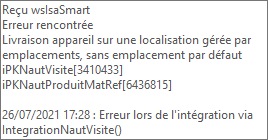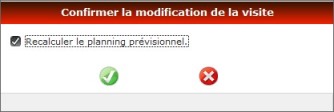Recherche
Menu : Suivi à domicile - Visites
Recherche des visites de tout type de tiers (patient, médecin, établissement, ...) et provenant de différentes applications (is@Dom, is@Naut, Smart) :
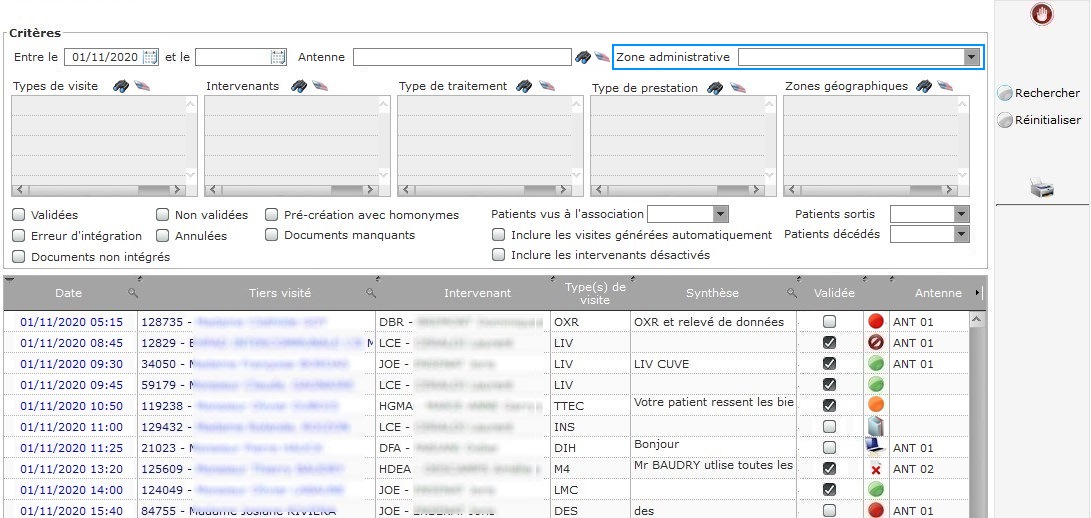
| Entre le ... et le ... | Date début et fin de plage des visites réalisées. |
| Antenne | Sélection de l'antenne. |
| Zone administrative | Possibilité de rechercher les visites pour des tiers affectés à une zone administrative si la fonctionnalité est en place. |
| Types de visite | Sélection du type de visite. |
| Intervenants | Sélection du personnel ayant fait la visite. |
| Type de traitement | Ce critère
de recherche n’est applicable que si des
cures ont été cochées en saisie de visite, volet Début. |
| Type de prestation | Sélection multiple. Le type de prestation est celui renseigné pour la visite (lié au type de visite, donc si rien n'est renseigné la visite n'est pas affichée). |
| Zones
géographiques |
Sélection
multiple. La zone géographique est celle au niveau du
patient (et non de la visite). |
| Validées | Coche pour sélectionner uniquement les visites validées. |
| Erreur d'intégration | Coche pour sélectionner uniquement les visites non intégrées. |
| Documents intégrés | Cf. page Retour - Saisie visites |
| Non validées | Coche pour sélectionner uniquement les visites non validées. |
| Annulées | Coche pour
sélectionner uniquement les visites annulées. |
|
Pré création avec homonymes |
Coche pour sélectionner uniquement les visites intégrées avec homonyme trouvé. |
| Documents manquants | Possibilité de rechercher les documents à collecter lors de la visite. |
| Patient vu à l'association | Information cherchée au niveau du patient (et non de la visite) : Oui / Non / Les deux |
| Inclure les visites générées automatiquement | Si ce critère est coché, la liste des visites contient également les visites générées automatiquement ; lors d'une validation de préparation d'une tournée ou d'une préparation groupée, ou encore par génération depuis l'écran de retour de visites. |
| Inclure les intervenants désactivés | Pris en compte uniquement lors d'une sélection d'Equipe ; permet d'afficher les intervenants d'une équipe dans la zone même s'ils sont désactivés. Cette case doit être cochée avant de sélectionner une ou plusieurs équipes. |
| Patients sortis | Information cherchée au niveau du patient (et non de la visite) : Oui / Non / Les deux |
| Patients décédés | Information cherchée au niveau du patient (et non de la visite) : Oui / Non / Les deux |
Tableau
L'information (nouveau) indique que le tiers a été créé pendant la visite (pré création).
| Date | Date de la visite. |
| Tiers visité | Code et nom du tiers visité.
|
| Intervenant | Trigramme et nom de l'intervenant ayant fait la visite. |
| Types de visite | Rappel du type de visite. |
| Synthèse | Zone Synthèse du volet Fin de visite (is@dom / is@naut) ou zone Commentaire (is@mobile). |
| Validée | Indication si visite validée ou non. |
| Etat |
Etat de l'intégration de la visite ; une info bulle affiche des informations complémentaires.
Lorsqu'un rond orange est signalé, visualiser l'information pour rectification :
Lorsqu'un rond rouge est signalé alors un dossier a été généré automatiquement via l'Assistance pour informer ADS.
|
Un clic droit permet D'ouvrir l'écran de saisie de la visite sélectionnée en consultation (pas de modification possible).
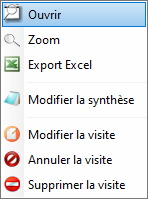
Mais aussi :
![]() Les actions 3 actions suivantes sont soumises à
l'autorisation Annuler, modifier ou supprimer une visite
intégrée.
Les actions 3 actions suivantes sont soumises à
l'autorisation Annuler, modifier ou supprimer une visite
intégrée.
| Modifier visite | Cette action
consiste à pouvoir modifier depuis is@dom (même si visite is@Naut ou SMART) des informations de la visite. Un message s'ouvre pour demander les modalités qui seront exécutées à la validation de la modification. 1 ou plusieurs cases sont pré cochées, par exemple :
Les actions peuvent être : L'état du transfert indique que la visite est en transit car elle a été décochée "transférée" et "validée" pour pouvoir être modifiée.
|
| Annuler visite | Cette action consiste à
supprimer toutes les modifications effectuées suite au transfert
dans is@dom. La visite est ausis dans is@naut pour être consultée. L'Etat du transfert présente l'icone de désactivation. |
| Supprimer visite | Cette action consiste à
supprimer
toutes les modifications effectuées suite au transfert dans is@dom
compris la suppression de la saisie de la visite d'is@naut. |
|
|
Exporte toutes les visites. |
|
|
Possibilité, après recherche, d'imprimer la liste des Documents obligatoires manquants (cf. paramétrage du Type de visite). |